Alfredの検索ボックスをマウスが表示されているディスプレイに表示する方法
個人的には2枚以上のディスプレイを使用することによって作業効率は格段に上がると思っているが、メリットばかりではない。デメリットとして、どのモニターに何が表示されるのかが分からなくなるときがある。
Alfredも、例えば右側のディスプレイで操作している時は右側のディスプレイに、左側のディスプレイで操作している時は左側のディスプレイに検索ボックスを表示することができる設定が用意されている。
設定しておけば首を左右に振る頻度が減るかも?Alfredの検索ボックスをマウスが表示されているディスプレイに表示する方法を紹介する!
選択されているウィンドウのあるディスプレイに表示することも可能
「Alfred」の設定を開き、「Appearance」タブの左下にある「Options」をクリック。

「Alfred」のデフォルト表示位置を変更する項目の下に「Show Alfred on」という項目が用意されている。通常は「default screen」となり、「システム環境設定」のディスプレイでメインモニターに指定(メニューバーが表示)されている画面に表示される

これを「mouse screen」に指定するとマウスがあるディスプレイに検索ボックスが表示され、「active screen」を指定すると選択されているウィンドウのあるディスプレイに検索ボックスが表示される。

僕の場合は逆に決まったディスプレイに表示された方が快適なのでこの機能は活用していないが、マウスまたはアクティブなディスプレイと連動してAlfredの検索ボックスを表示して欲しい、という人は上記設定で変更するべし!
もっと読む
2015.03.16
2015.03.08
2015.02.04
2014.11.10
2014.11.06
関連キーワード
コメント(0件)
「Alfredの使い方・設定」新着記事

AlfredでMacの低電力モードを有効化・無効化する方法
2023.02.12

作業効率が上がるMacアプリ「Alfred」、イチオシ機能10選
2020.09.08

Alfredでスニペットが展開せず、「loginwindow seems to be preventing text expansion」と表示された時の対処法
2019.08.03
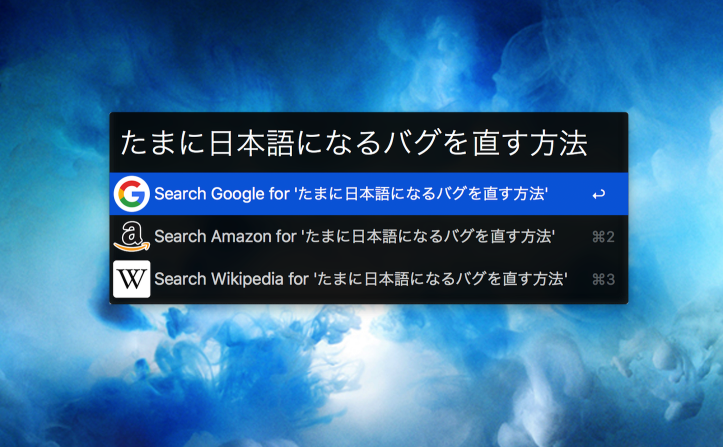
Alfredで入力モードを半角英数字に指定しても日本語が入力されてしまう場合の対処法
2017.07.14
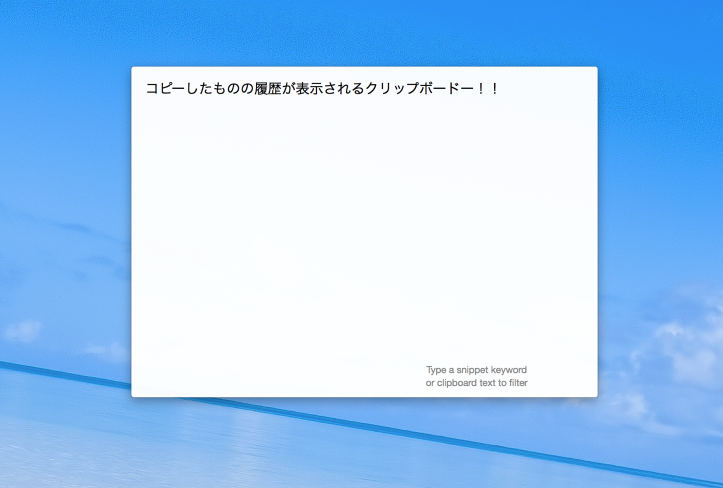
Alfredのクリップボード機能が正常に動作しない時の対処方法
2015.05.26
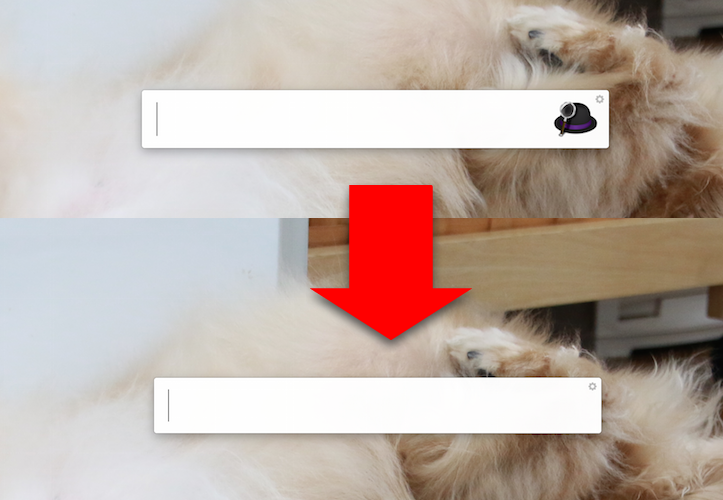
「Alfred」の右端にある帽子アイコンを非表示にする方法
2014.11.10
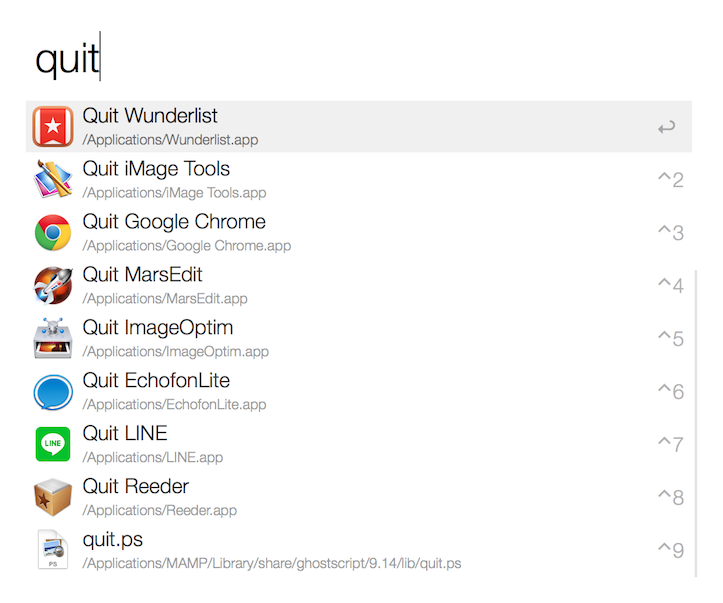
「Alfred」のシステム操作機能が便利!アプリの終了やゴミ箱を空にするのもキーボードでパパッと!
2014.11.07
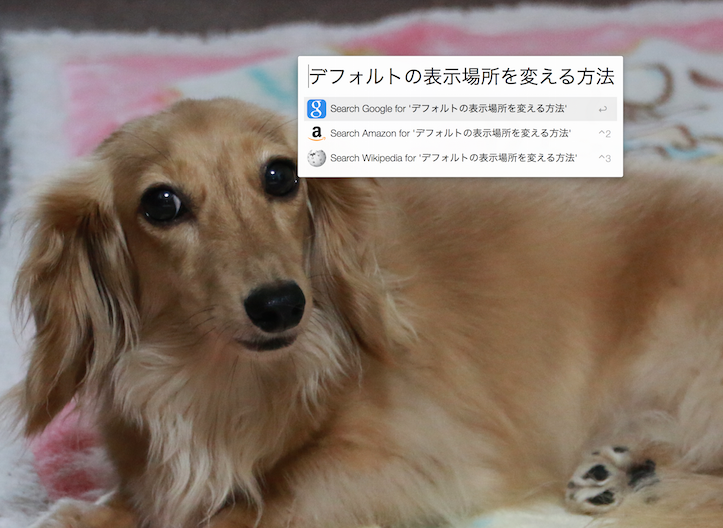
「Alfred」のデフォルト表示位置を変更する方法
2014.11.06
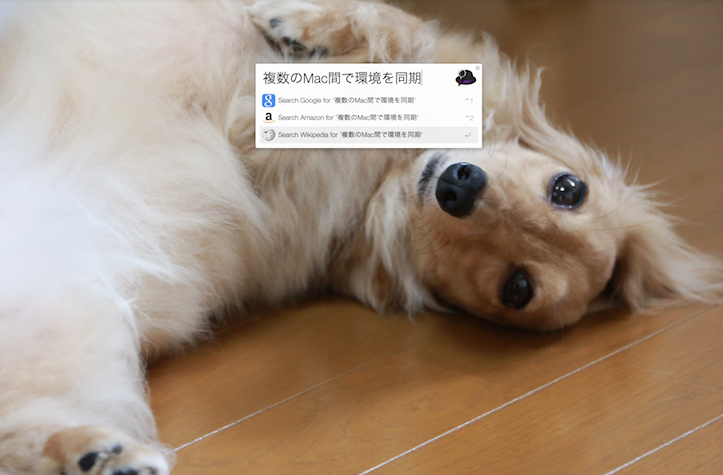
「Alfred」の設定や環境を複数Mac間で同期する方法(Powerpackユーザー限定)
2014.10.30
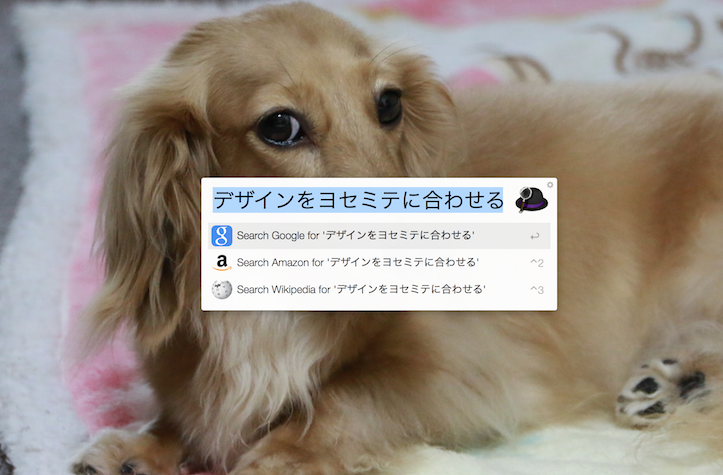
「Alfred」のデザインを「OS X Yosemite」に合わせる方法(ダークモードにも対応)
2014.10.30
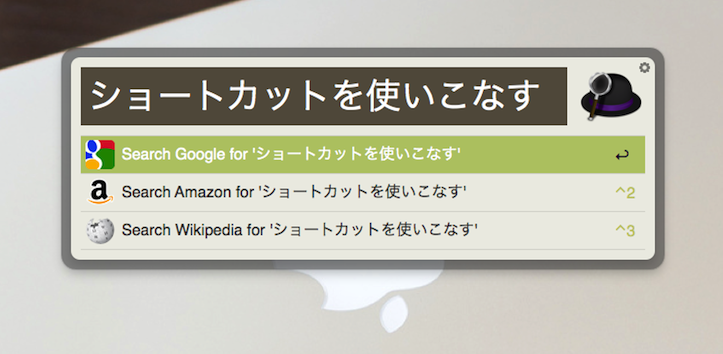
「Alfred」で入力した文字列をGoogleで検索、Spotlightで検索、もしくはFinderで表示する方法
2014.02.21
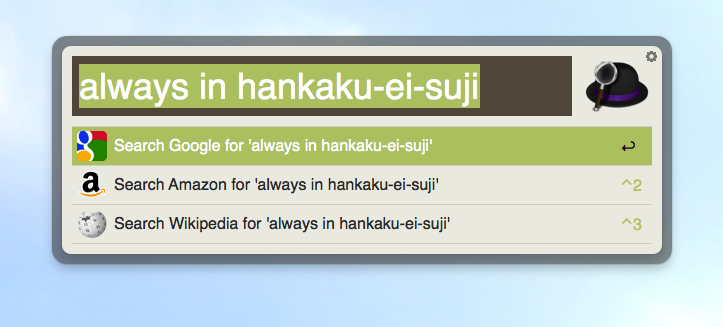
「Alfred」を立ち上げた時に、入力モードを必ず半角英数字(もしくはローマ字)にする方法
2014.02.15

Alfredでファイルを任意のアプリケーションで開く方法
2012.09.09

Mac用アプリケーションランチャー「Alfred」を便利に使いこなす5つのTips
2011.10.03

